
Mark Lucas
0
2269
2
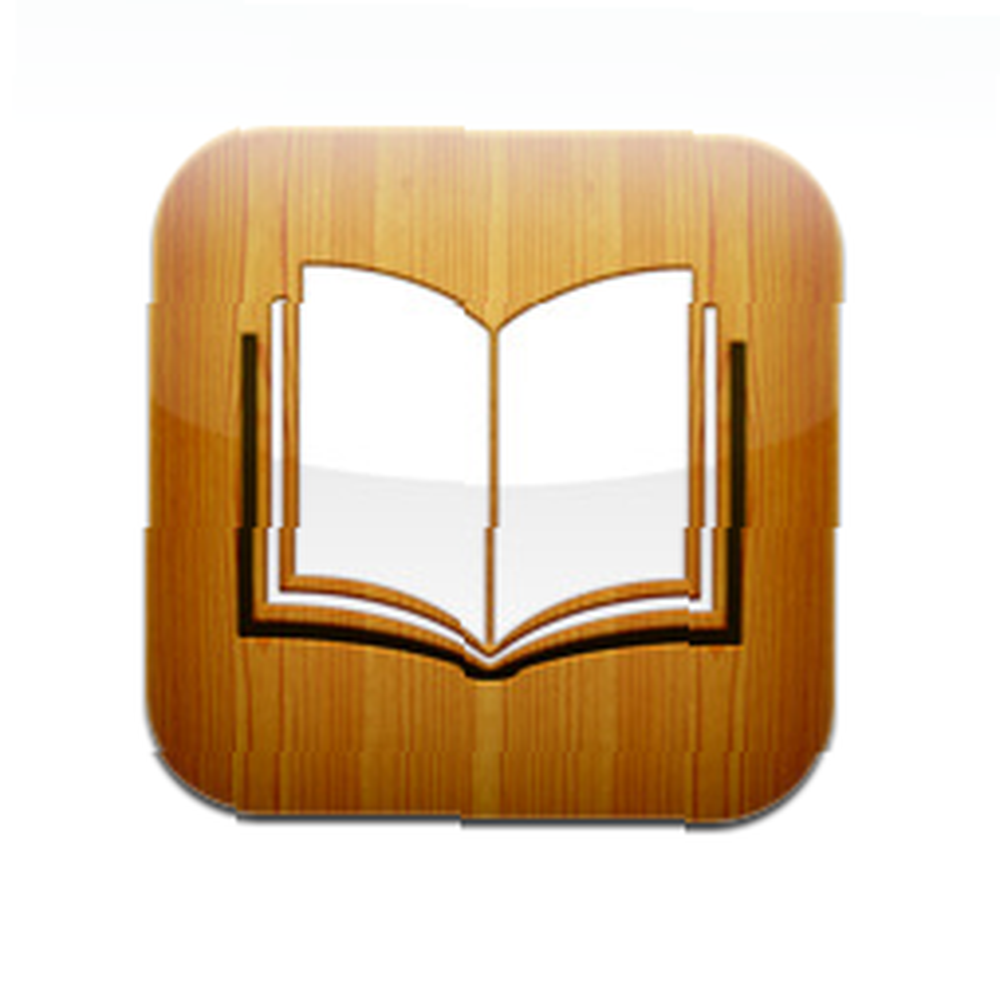 Jedną z głównych atrakcji iPada są iBooks. Ta aplikacja zapewnia doskonałe cyfrowe czytanie książek dla wszystkich użytkowników iPadów oraz źródło zazdrości dla innych. Ale teraz miłośnicy książek, którzy mają iPhone'a (i inne obsługiwane gadżety iGadgets), mogą się cieszyć, ponieważ iBooks Dwa bezpłatne wieloplatformowe narzędzia do tworzenia iBooków W końcu są dla nich dostępne. Apple wydało aplikację iBooks wraz z bezpłatną aktualizacją systemu iOS4.
Jedną z głównych atrakcji iPada są iBooks. Ta aplikacja zapewnia doskonałe cyfrowe czytanie książek dla wszystkich użytkowników iPadów oraz źródło zazdrości dla innych. Ale teraz miłośnicy książek, którzy mają iPhone'a (i inne obsługiwane gadżety iGadgets), mogą się cieszyć, ponieważ iBooks Dwa bezpłatne wieloplatformowe narzędzia do tworzenia iBooków W końcu są dla nich dostępne. Apple wydało aplikację iBooks wraz z bezpłatną aktualizacją systemu iOS4.
Kolejną dobrą wiadomością jest to, że oprócz ePub - formatu książek cyfrowych typu open source używanego w iBookach - użytkownicy mogą również otwierać i czytać pliki PDF. Zobaczmy więc, jak przekonwertować ebooki na iBook na swoim iPhonie.
Aktualizacja do iOS4 i instalacja iBooks
Przejdź do iTunes Store i pobierz aplikację. Zostanie zainstalowany automatycznie przy następnej synchronizacji iPhone'a z komputerem.
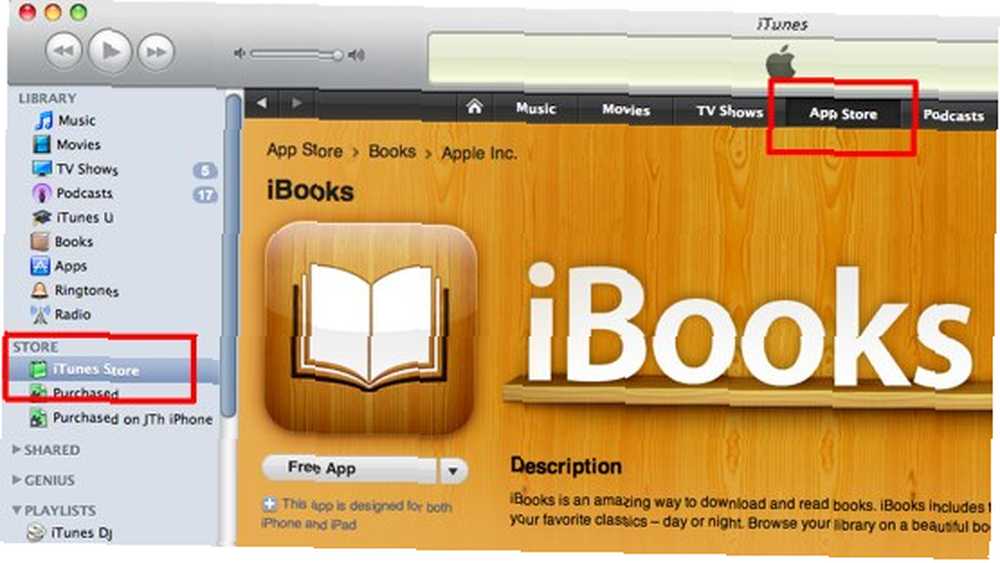
Ale upewnij się, że twój iPhone OS został uaktualniony do iOS4, w przeciwnym razie aplikacja iBooks nie będzie mogła zostać zainstalowana na urządzeniu.
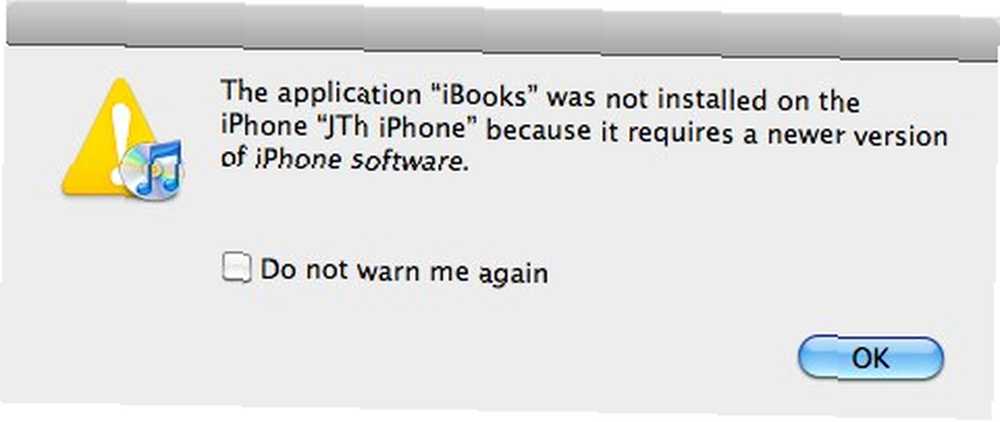
Po zainstalowaniu czytnika musisz wypełnić półki książkami książkami do przeczytania. Oto kilka metod, za pomocą których można umieścić cyfrowe książki w telefonie iPhone.
1. Przeciąganie i upuszczanie
Jeśli masz już (wiele) e-booków w formacie PDF i ePub, które chcesz umieścić na swoim iPhonie, możesz dodać je do biblioteki iBooks, przeciągając je i upuszczając w iTunes. Zostaną umieszczone w “Książki” teczka.
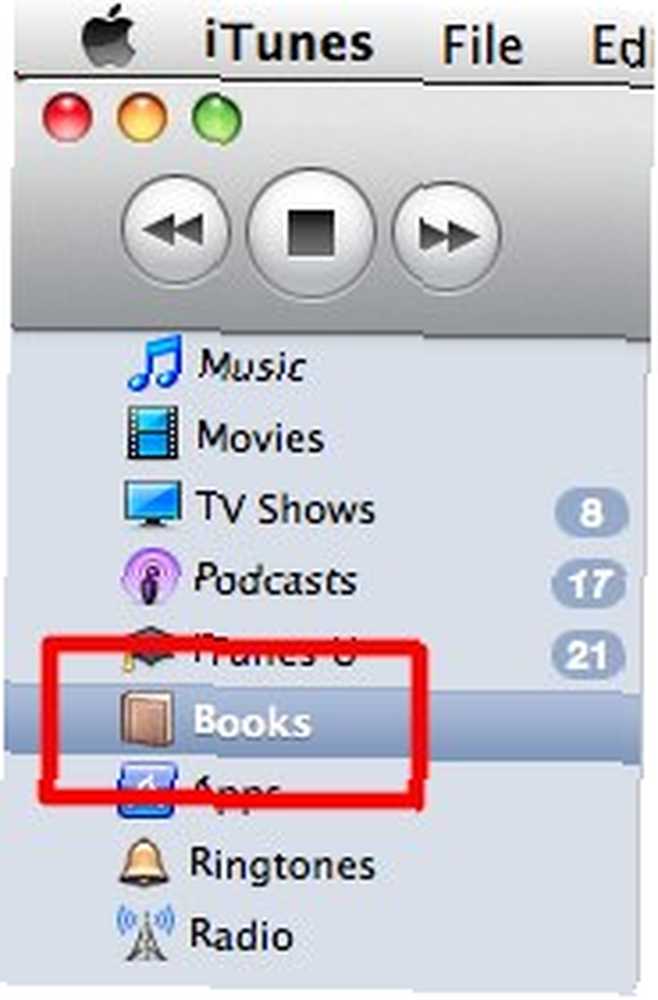
Możesz także przekonwertować inne materiały z literatury cyfrowej na ePub Dwa bezpłatne narzędzia do tworzenia wielu książek w formacie iBooks Dwa bezpłatne narzędzia do tworzenia wielu książek w formacie PDF iBooks lub PDF Jak w prosty sposób tworzyć i opisywać dokumenty PDF Jak w prosty sposób tworzyć i opisywać dokumenty PDF Biblioteka. Zsynchronizuj urządzenie, a książki cyfrowe zostaną przeniesione do telefonu iPhone.
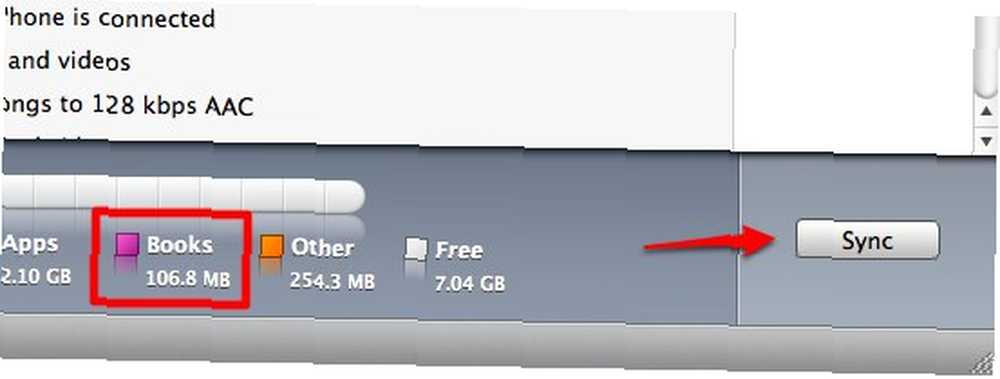
2. Pozyskiwanie ze sklepu
Druga metoda to pobieranie ebooków ze sklepu iBooks. Otwórz iBooks z iPhone'a.
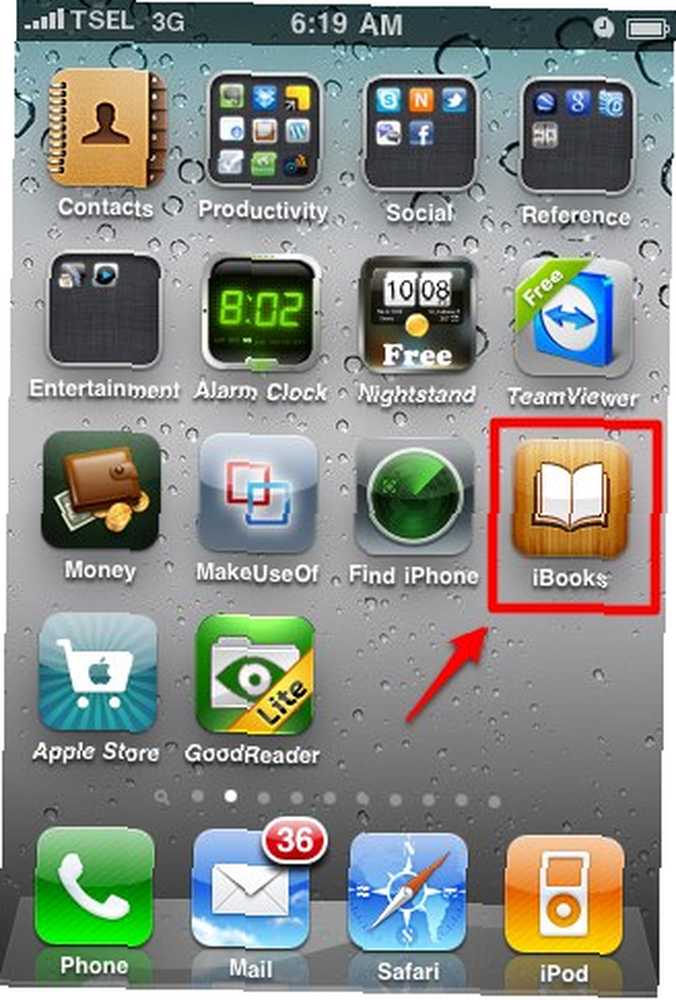
Na półce możesz zobaczyć książki dodane przez iTunes. Aby uzyskać więcej książek, kliknij “Sklep” przycisk w prawym górnym rogu.
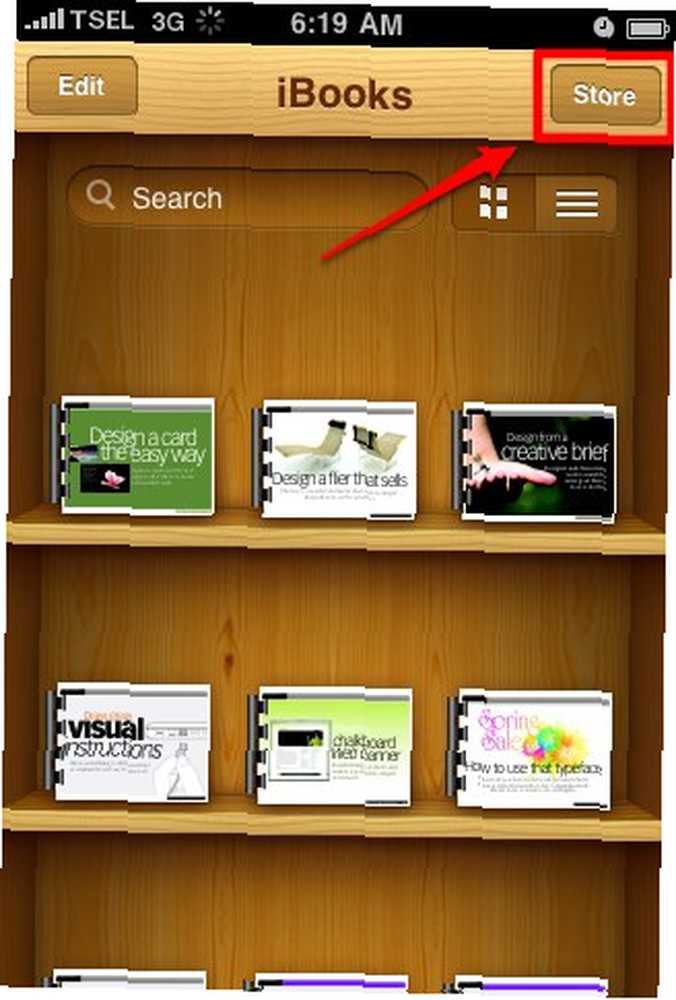
Idź do “Zakupy” i zobacz, co jest w środku. Ponieważ niczego nie pobrałem, wciąż jest pusty. Informacje o koncie, które pojawią się tutaj, będą tymi, których będziesz używać w swoim iTunes.
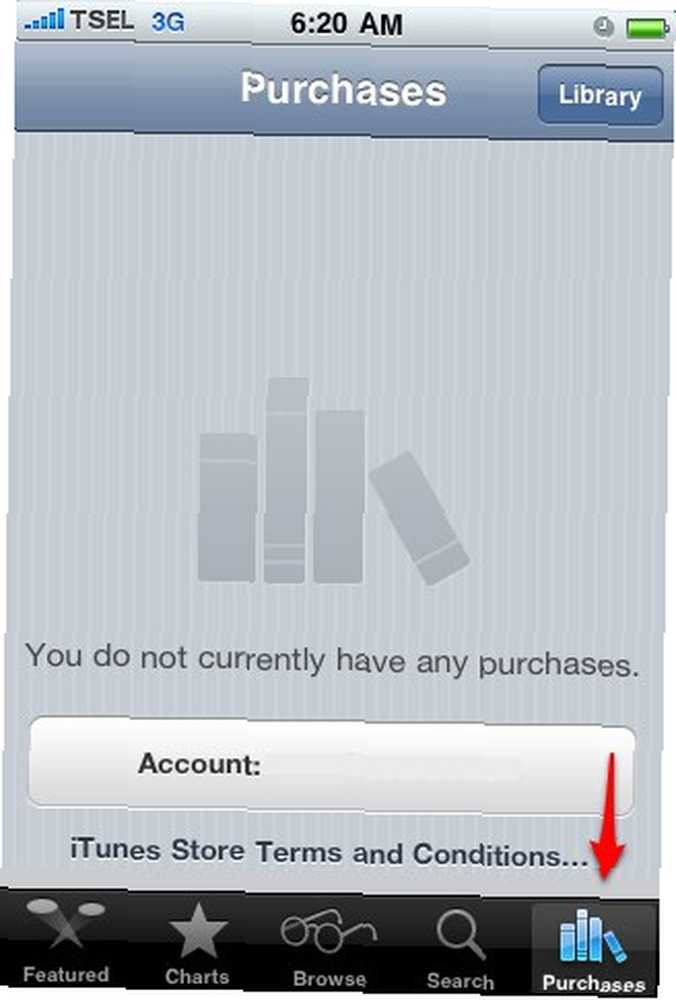
Aby wybrać książki, możesz użyć kilku opcji w dolnej części ekranu. Możesz zobaczyć, co jest aktualnie polecane, sortować według ocen, przeglądać lub bezpośrednio szukać odpowiednich książek.
Podobnie jak zwykła księgarnia, musisz kupić większość książek w sklepie iBooks. Ale są też opcje bezpłatnych książek. Wystarczy skorzystać z funkcji wyszukiwania, aby wyszukać “darmowy”. Wraz z wydaniem aplikacji iBooks Apple udostępnia nam bezpłatną kopię “Kubuś Puchatek” autor: A. A. Milne. Po prostu wyszukaj tę książkę.
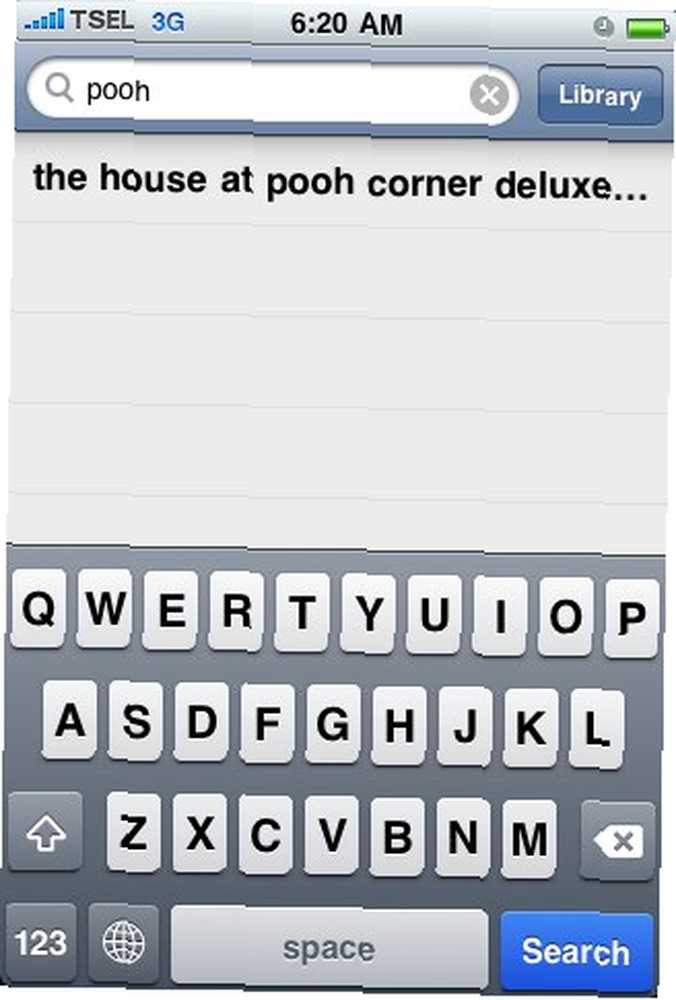
Wybierz książkę z wyników wyszukiwania, a przejdziesz do pojedynczej strony tej książki.
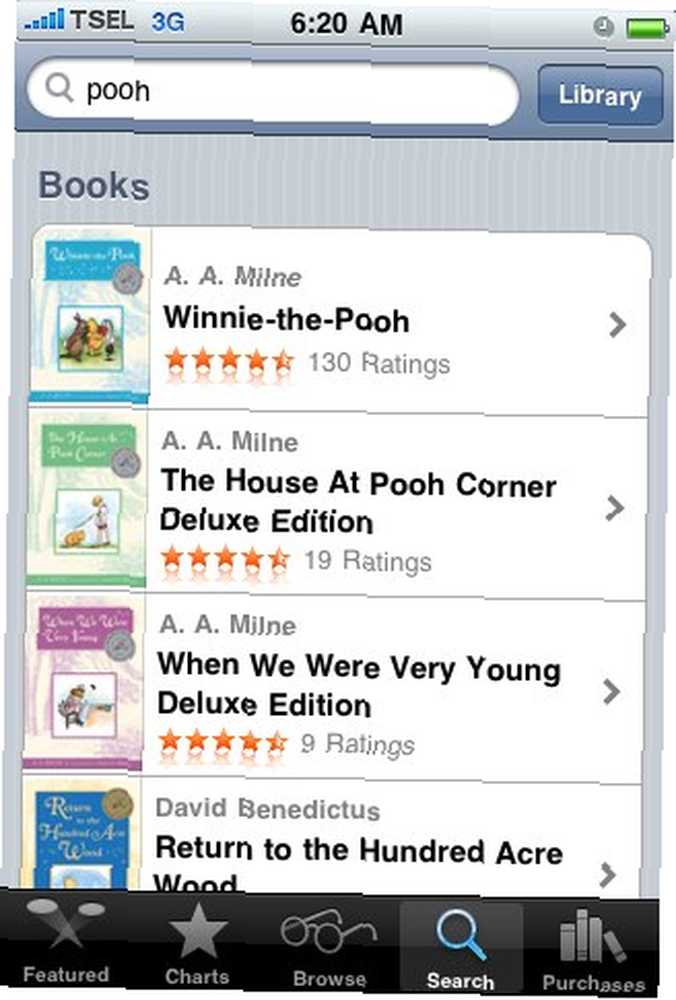
Możesz zobaczyć więcej informacji o książce tutaj, w tym cenę i opcję pobrania próbki.
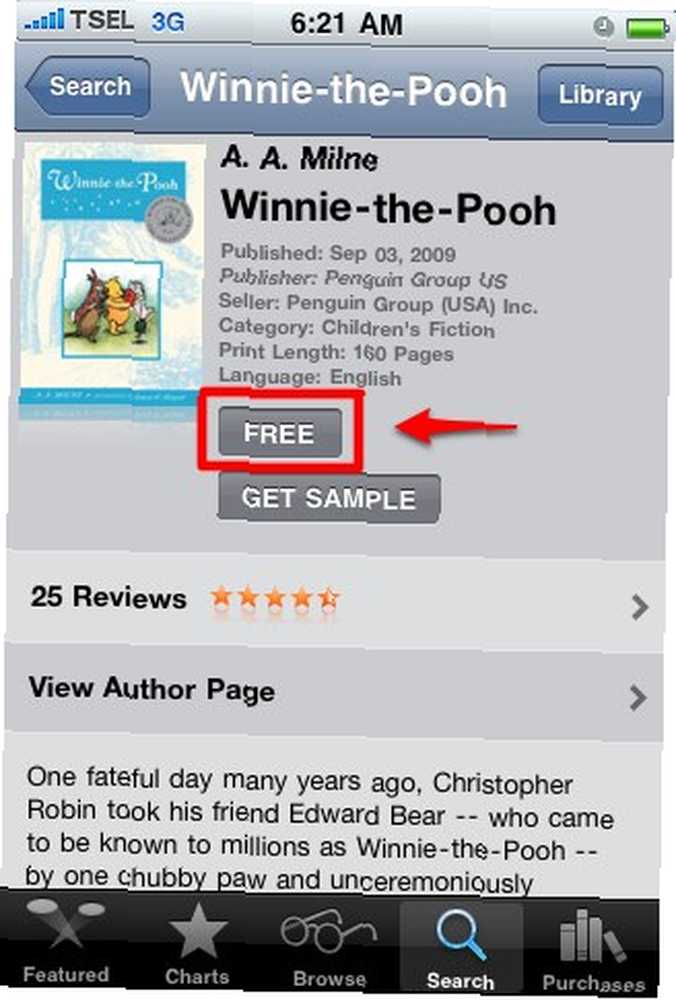
Kliknij przycisk ceny (w tym przypadku jest bezpłatny), aby pobrać książkę. Zostaniesz poproszony o podanie konta iTunes Store i hasła. Książka zostanie pobrana na iPhone'a i będzie stała na półce, czekając na przeczytanie.
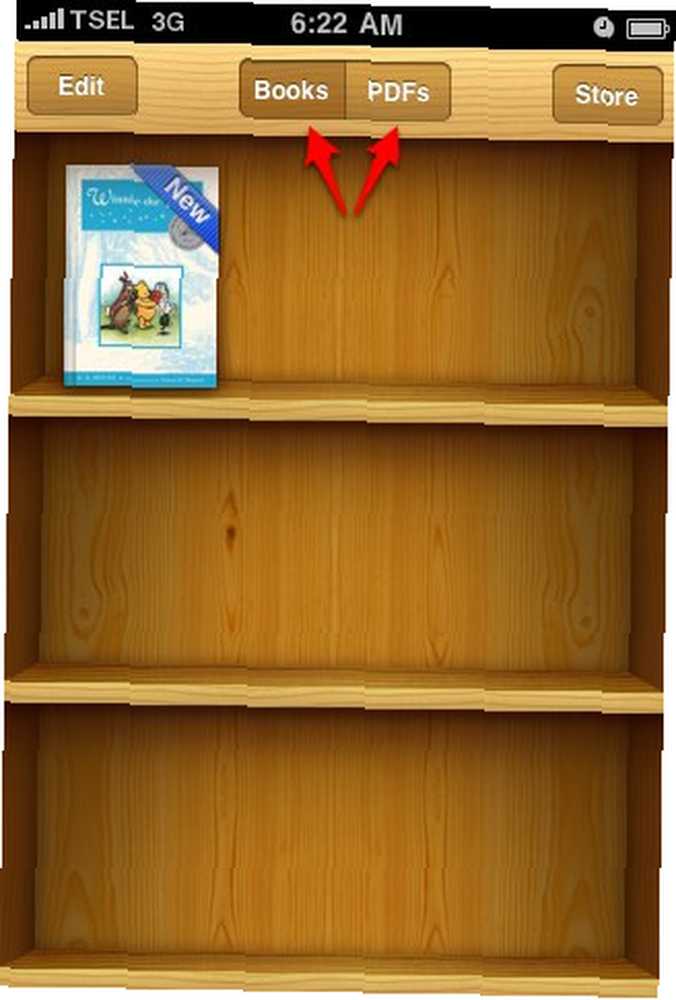
Widać, że są dwie półki na książki, z których jedna jest zatytułowana “Książki” jest do przechowywania e-booków w formacie ePub (bez względu na to, czy otrzymujesz je ze sklepu, czy nie), a drugi do plików PDF.
3. Wyrywanie książek z wiadomości e-mail
Trzecią metodą zapełniania półek w iBook jest pobieranie książek z wiadomości e-mail. Jeśli otrzymujesz wiadomości e-mail z załącznikami PDF, możesz przenieść te pliki PDF na półkę iBooks.
Stuknij załącznik PDF.
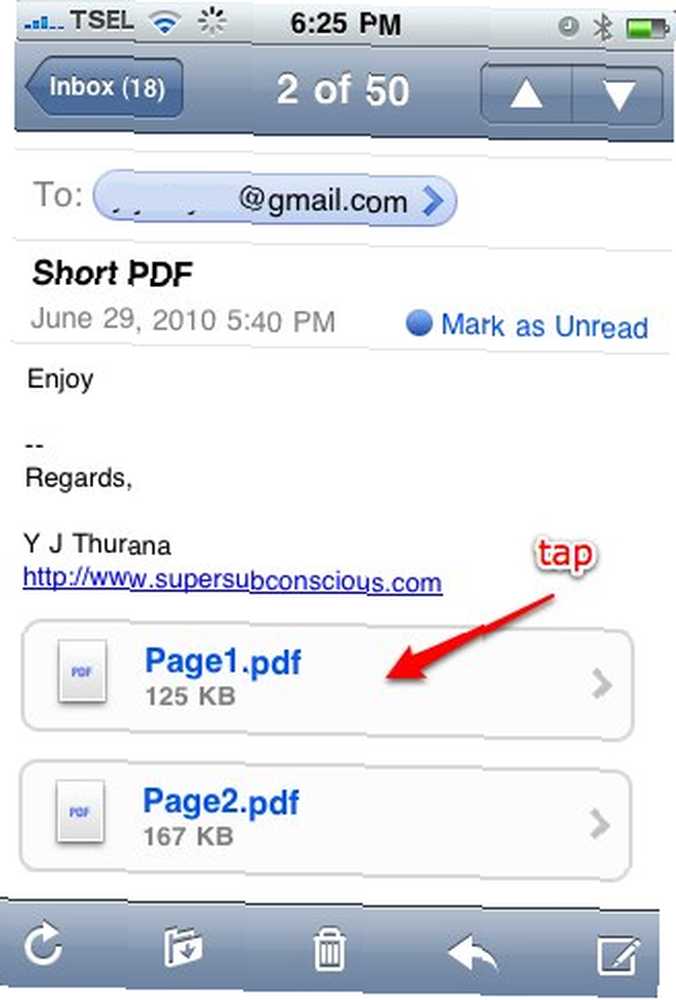
Otrzymasz podgląd pliku. Wybierać “Otwórz w iBooks“.

Plik PDF zostanie następnie otwarty i zapisany na półce iBooks.
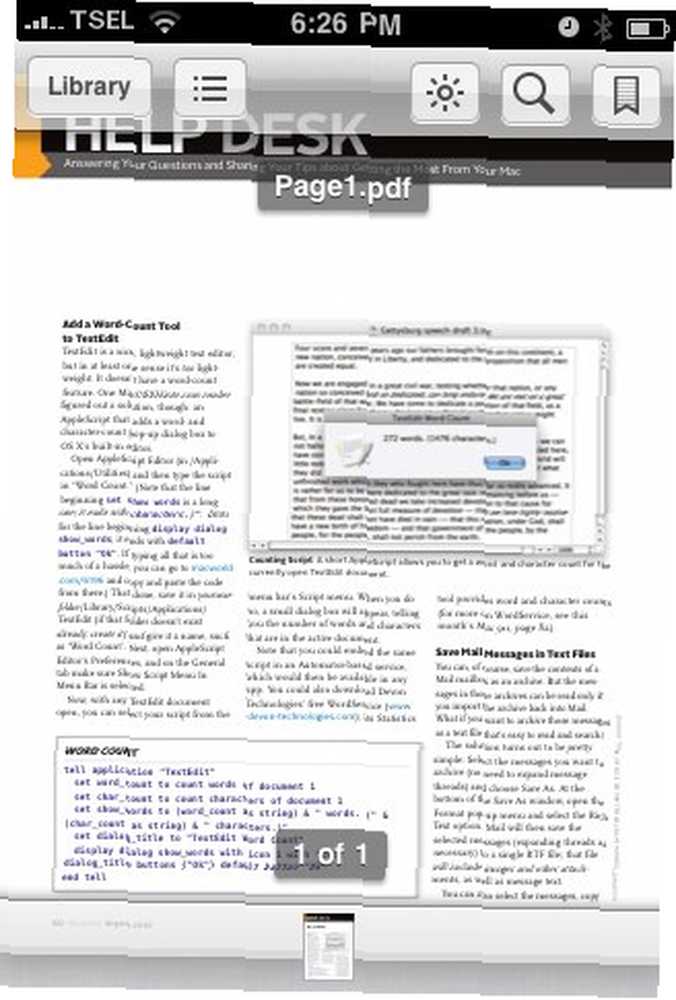
Czytanie eBooków za pomocą iBooków na iPhonie to zupełnie inne doświadczenie. Mimo że nie jest tak potężny jak iBooks na iPadzie Czytanie ebooków na iPadzie z iBooks i Amazon Kindle [Mac] Czytanie ebooków na iPadzie Z iBooks i Amazon Kindle [Mac], przekroczyło moje oczekiwania. Zachowam historię do następnego postu, wraz z kilkoma wskazówkami, aby poprawić wrażenia z czytania iBooków na iPhonie.











